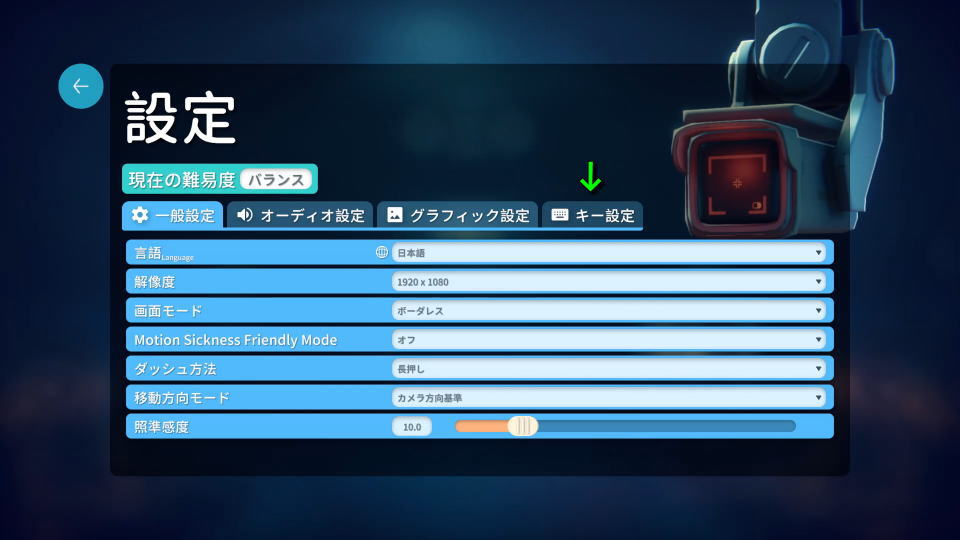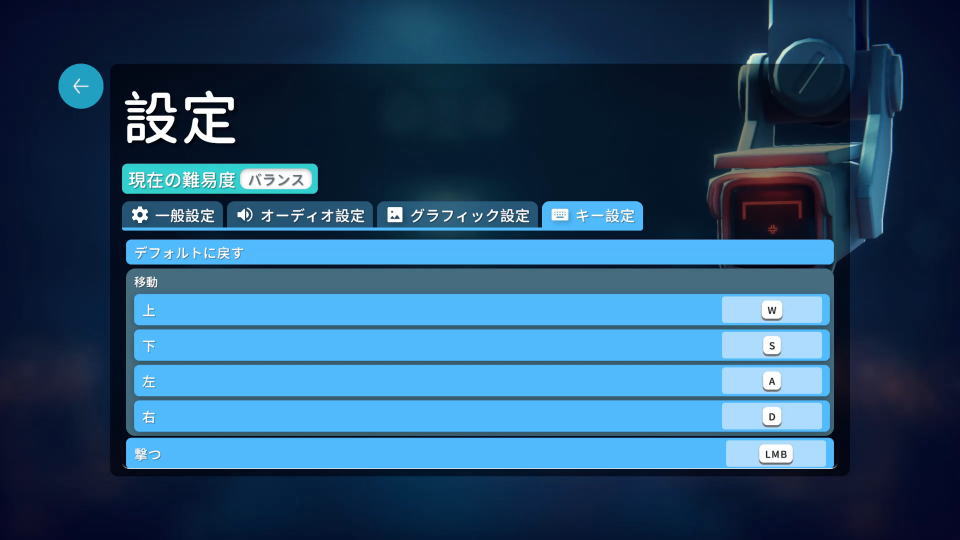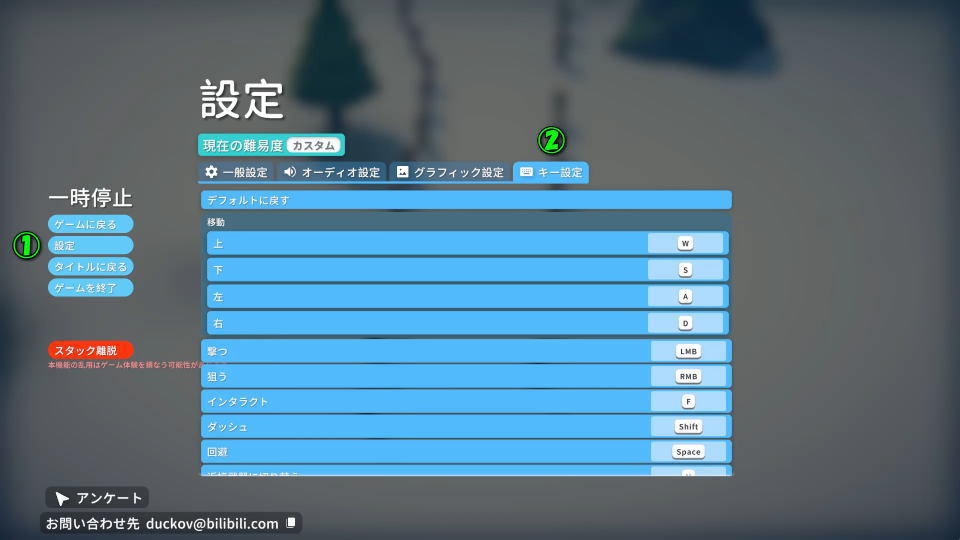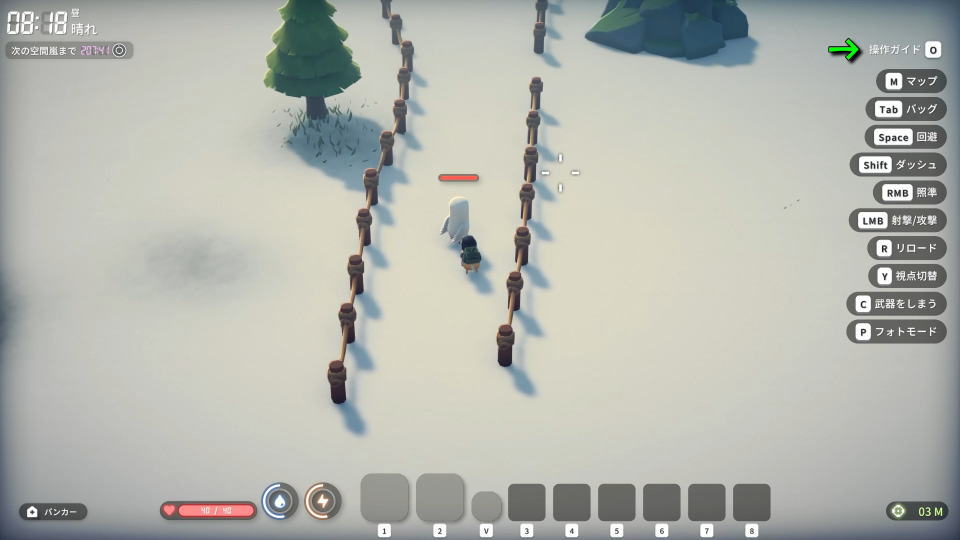一人で遊べるトップビューシューティング(TPS)ゲームを謳う、アヒルが主人公のEscape From Duckov。
今回の記事では「エスケープ フロム ダッコフ」の操作に関わる、キーボードの設定について解説します。
Escape From Duckovの操作を確認する方法
エスケープ フロム ダッコフの操作を確認するには、起動後のタイトルメニューから「設定」に進みます。
設定に移動したら、一番右にある「キー設定」を選択します。
Escape From Duckovの操作方法
エスケープ フロム ダッコフの「キーボード設定」です。
また右下のフォームに「任意の文字列」を入力すると、その文字が含まれる行のみ検索できます。
| キーボード設定 | キー割り当て |
|---|---|
| 上 | W |
| 下 | S |
| 左 | A |
| 右 | D |
| 撃つ | 左クリック |
| 狙う | 右クリック |
| インタラクト | F |
| ダッシュ | Shift |
| 回避 | Space |
| 近接武器に切り替え | V |
| しまう | C |
| リロード | R |
| アクション停止 | X |
| 弾薬の切り替え | T |
| 視点の切り替え | Y |
| 暗視の切り替え | N |
| 捨てる | X |
| アイテムを使う | U |
| インベントリ | Tab |
| マップ | M |
| クエスト | I(アイ) |
| フォトモード | P |
| 操作ガイド切り替え | O(オー) |
| マウスホイールの動作 | 弾薬切り替え / インタラクト |
| 武器切り替え:上へ | カーソル左 |
| 武器切り替え:下へ | カーソル右 |
| インタラクト / 弾薬種類の切替:上へ | カーソル上 |
| インタラクト / 弾薬種類の切替:下へ | カーソル下 |
| メイン武器 | 1 |
| サブ武器 | 2 |
| クイックスロット3 | 3 |
| クイックスロット4 | 4 |
| クイックスロット5 | 5 |
| クイックスロット6 | 6 |
| クイックスロット7 | 7 |
| クイックスロット8 | 8 |
| アイテムをマーク | N |
Escape From Duckovのキー設定
前述した「キー設定」は、ゲーム中のメニューから同じ操作をしても開くことができます。
Escape From Duckovの操作ガイド
エスケープ フロム ダッコフでは、ゲーム中に「O(オー)」を押すことで「操作ガイド」が開きます。
フォトモードの設定方法
ゲーム中にキーボードの「P」を押すと「フォトモード」に切り替わります。
| フォトモードの操作方法 | キー割り当て |
|---|---|
| 移動 | W / S / A / D |
| 加速移動 | Shift |
| 上昇 | E |
| 下降 | Q |
| ズーム(拡大縮小) | ホイール上下 / Y |
| フォーカス | 右クリック |
| 撮影 | Space |
| スクリーンショットパスをコピー | K |
ダッコフの実績一覧
ちなみに「ダッコフの実績一覧」は、別記事で詳しく解説しています。
-

-
【ダッコフ】実績の解除方法【ネタバレ】
集めた物資で武器や隠れ家を豊かにして脱出を目指す、サバイバルゲームのエスケープ フロム ダッコフ。
今回の記事ではこの「ダッコフ」のネタバレありの実績一覧と、実績解除の注意点について解説します。続きを見る
Xbox Game Passの価格を見る
Game Pass Ultimateは2025年10月1日から、従来の約2倍となる「2,750円」に価格改定されました。
-

-
Xbox Game Pass がアップデート: Essential、Premium、Ultimate プランのご紹介 - Xbox Wire Japan
これまで以上にプレイヤーのプレイスタイルに寄り添う 3 つの新しい Game Pass プランをご紹介します
続きを見る
今価格改定前の「1,450円」で使えるのは、Amazonだけです。
過去の記事
-



-
【Game Pass】お得に変換する方法【Ultimate】
新作を発売日からプレイでき、クラウドを含めた豊富なゲームが遊び放題になるXbox Game Pass Ultimate。
今回の記事では下位のXbox Game Pass Coreを、上位の「Xbox Game Pass Ultimate」へお得に変換します。続きを見る
公式X:@GameDuckovJP